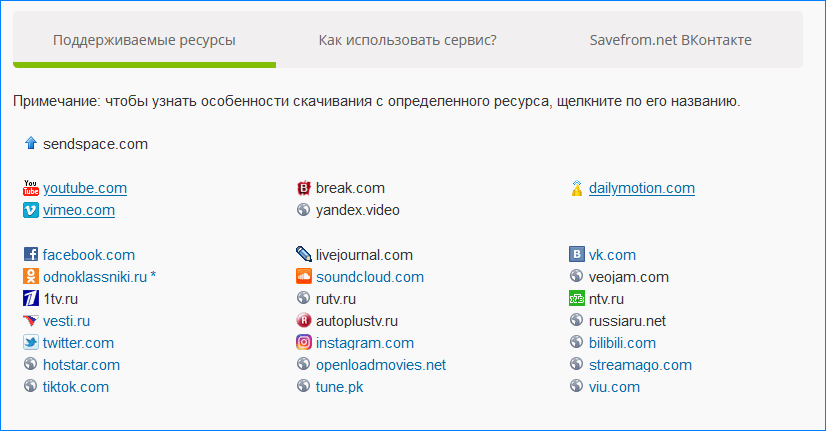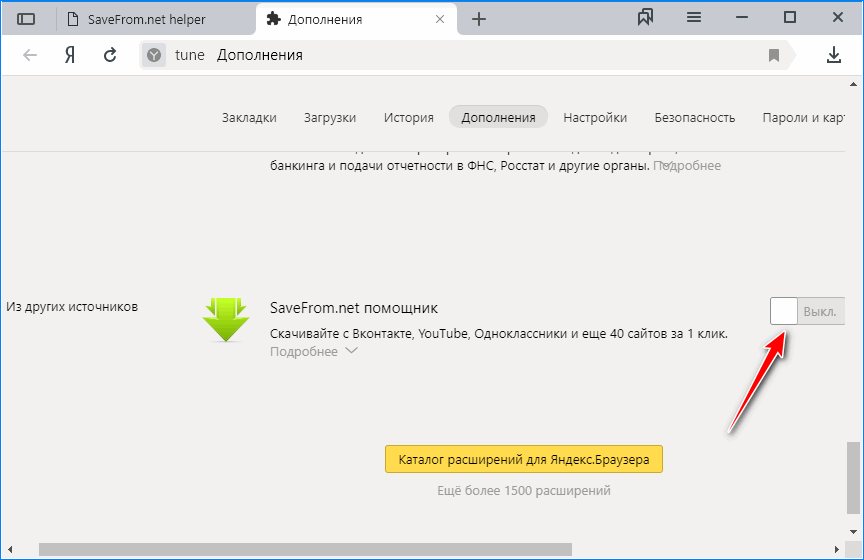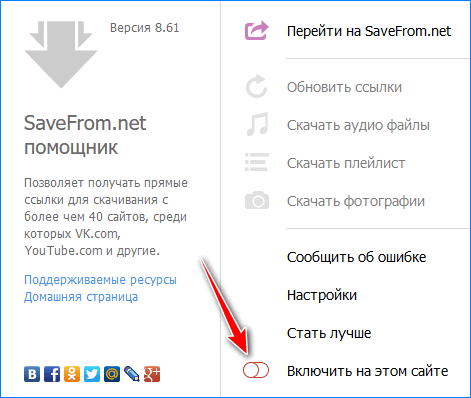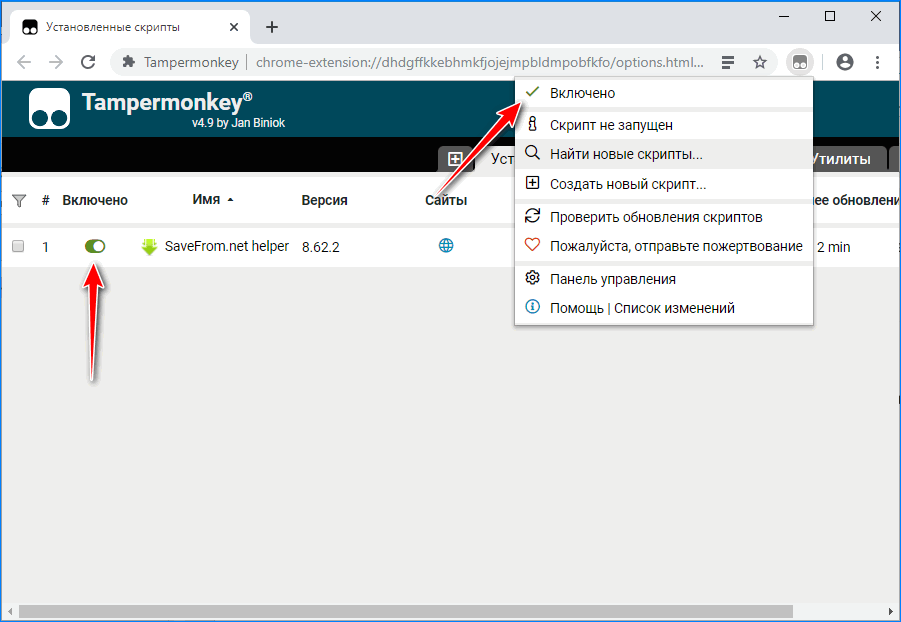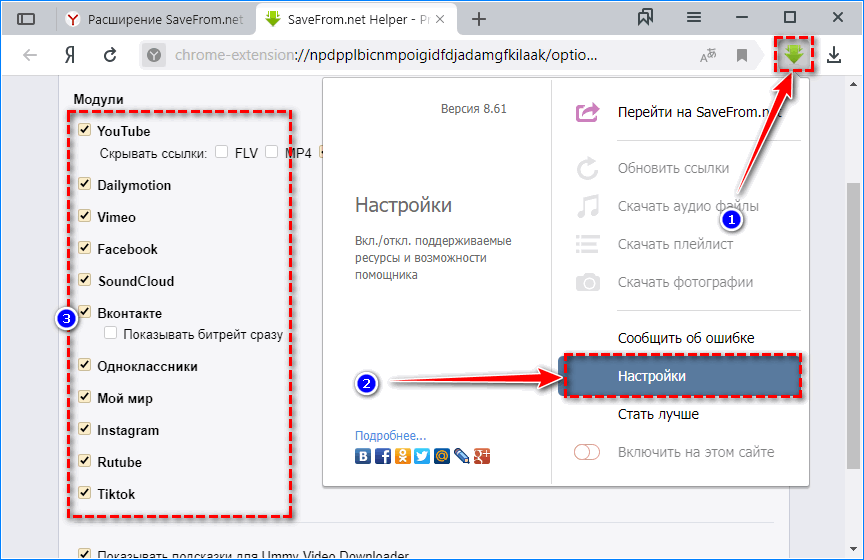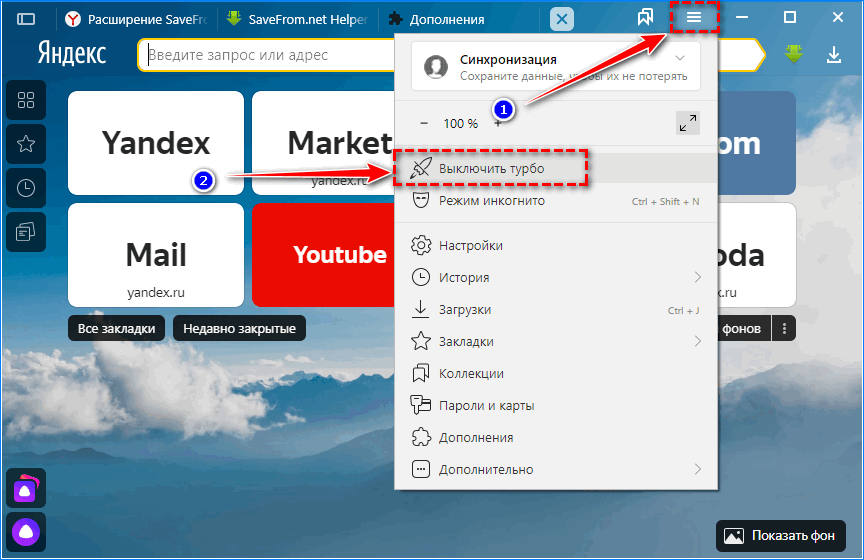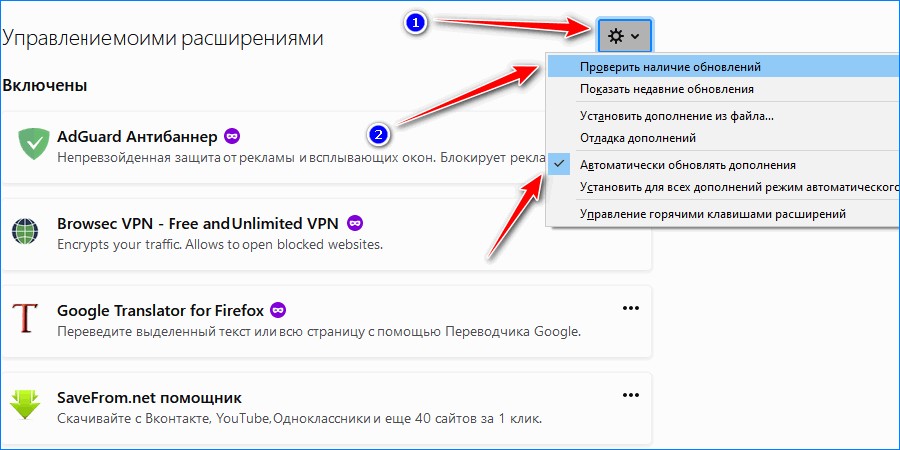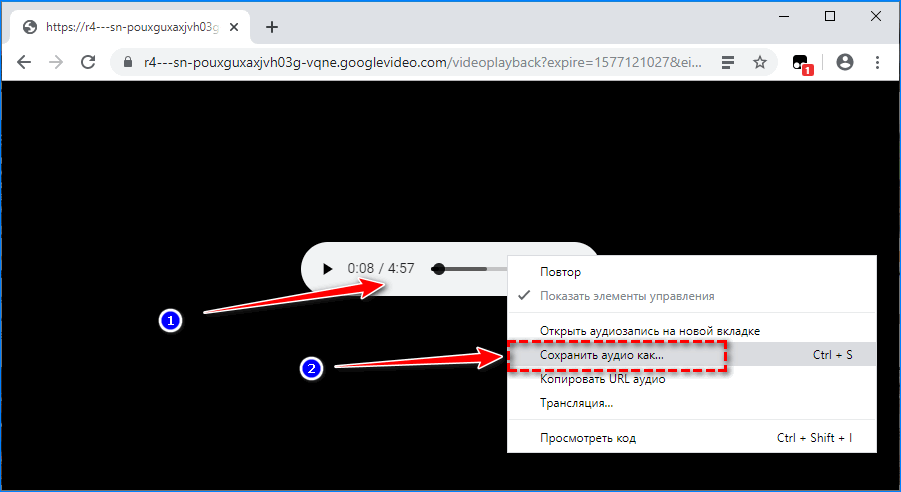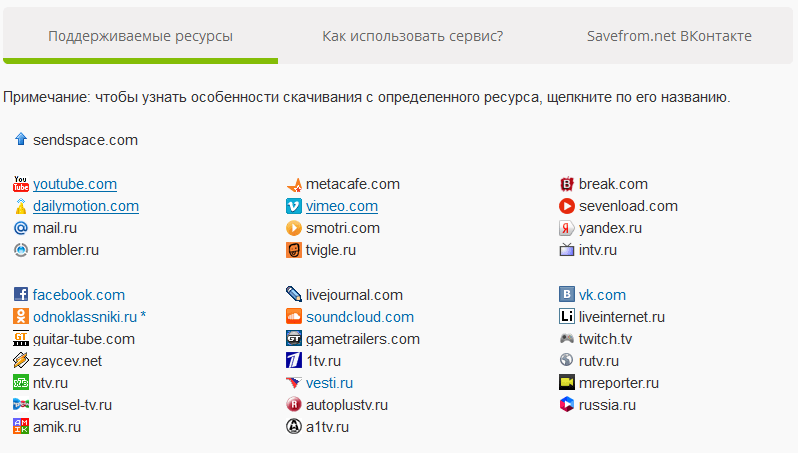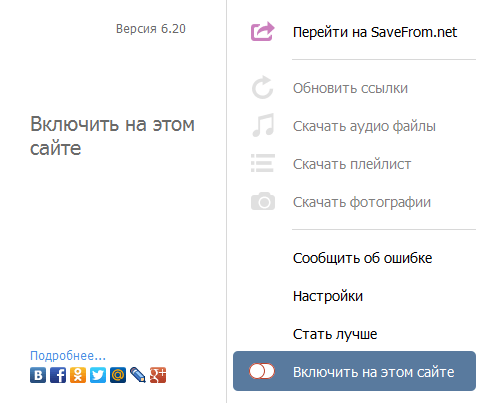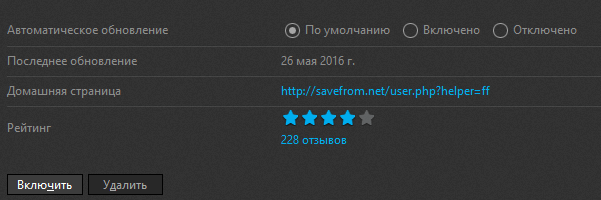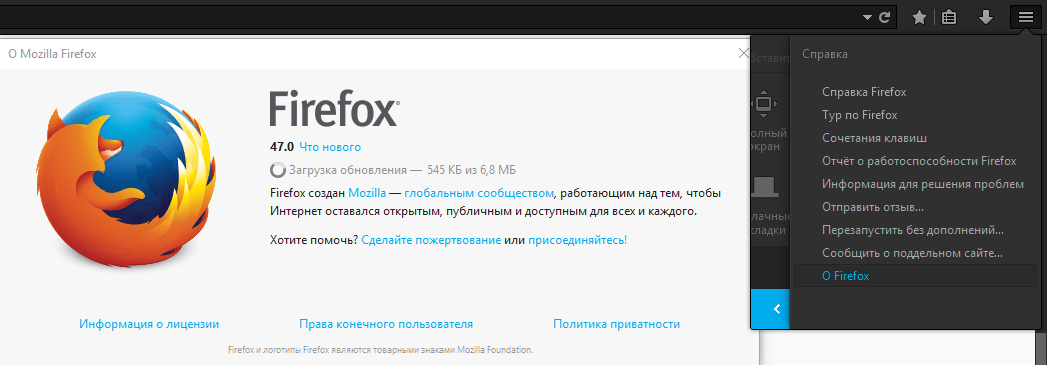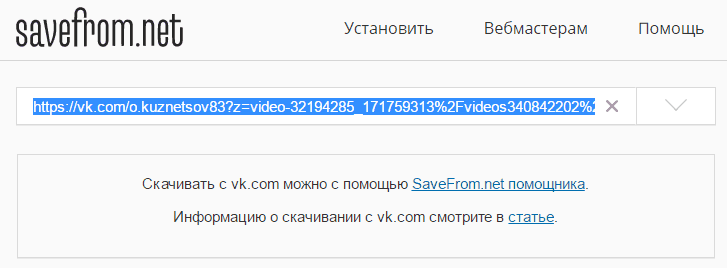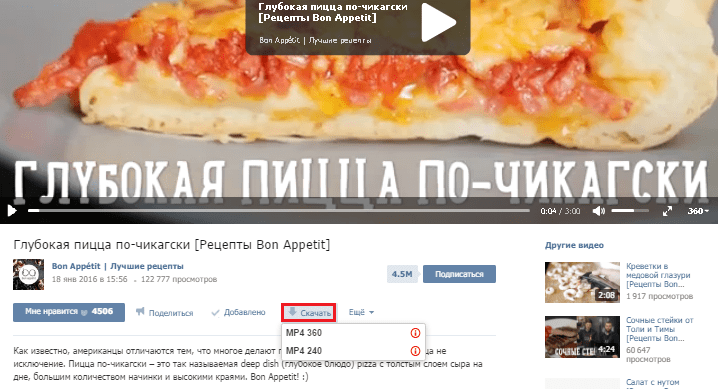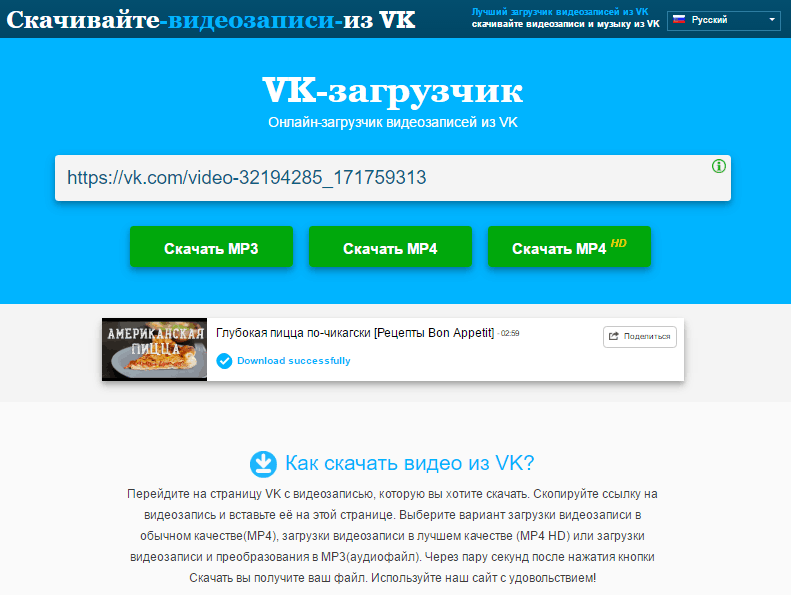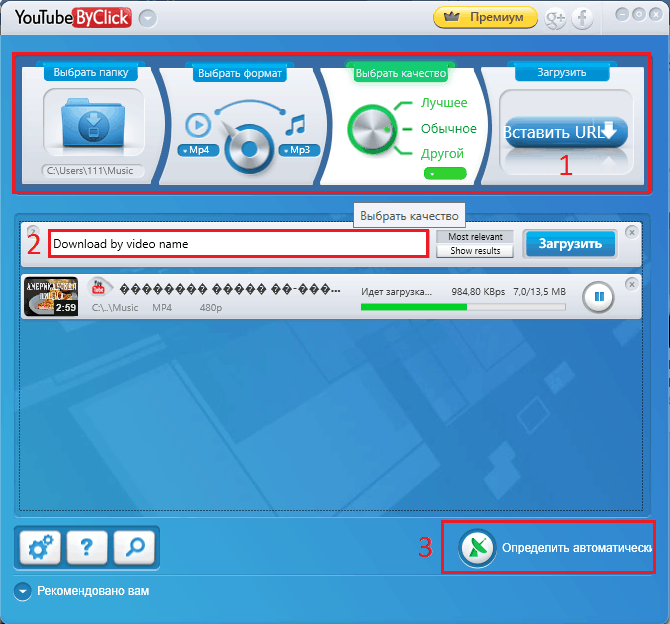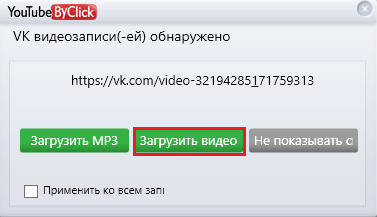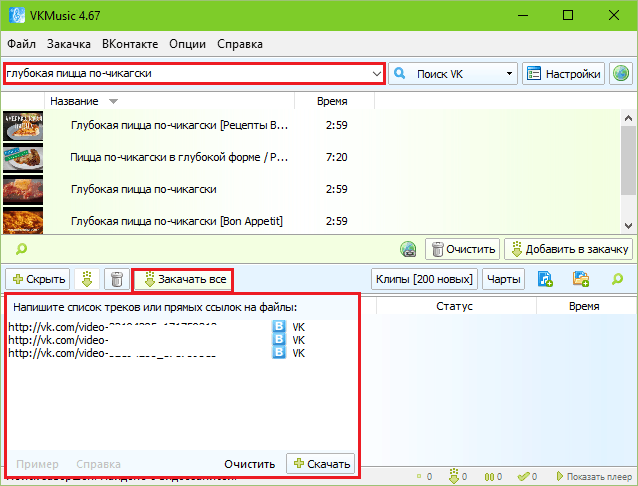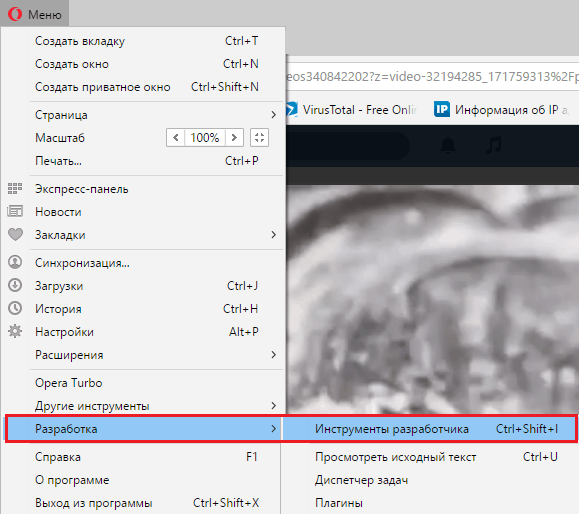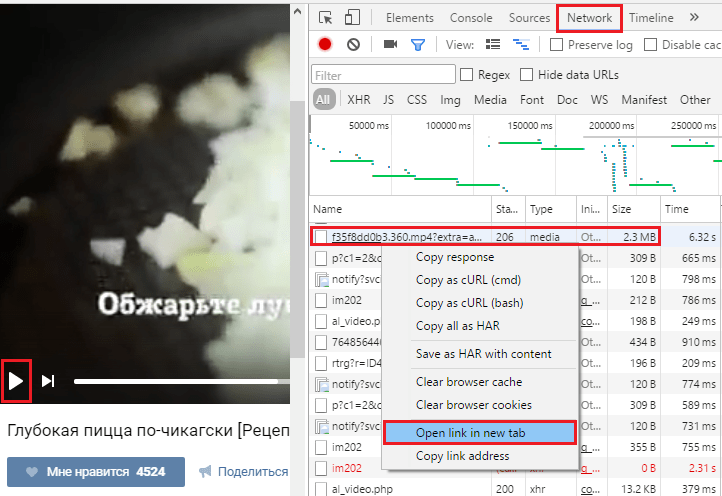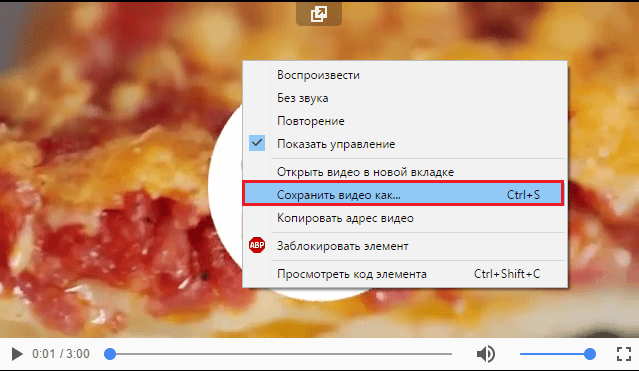не найдена ссылка для скачивания savefrom что делать
Почему Savefrom не работает — основные причины
Нет иконки загрузки
На компьютер СавеФром устанавливается в виде расширения для браузера. Скрипт разработан для нескольких десятков сайтов. Количество поддерживаемых ресурсов со временем меняется. Добавляются алгоритмы для поиска ссылок на мультимедийные и графические файлы на актуальных ресурсах, разработчики отказываются от поддержки утративших популярность сайтов.
Если не появляется кнопка для загрузки файла возле него:
В случае с Chrome убедитесь, что расширение для установки скриптов установлено и включено, после этого зайдите в его настройки и включите SaveFrom.net helper.
Откройте настройки помощника: щелкните по его иконке и выберите соответствующий пункт в выпавшем меню. В параметрах конфигурации отметьте галочками проблемные сайты.
Если нужный сайт отсутствует в списке поддерживаемых, всегда можно написать в поддержку о его добавлении. Чем больше просьб, тем быстрее последует ответ и, если есть техническая возможность, реализуется идея.
Не обнаруживается ссылка для загрузки
Ошибка «Не найдены ссылки для скачивания» появляется, когда видео воспроизводится через потоковый протокол RTMPE, где потоки шифруются надежным криптографическим алгоритмом. Такие видео нередко встречаются на Youtube, под ними даже кнопка загрузки не появляется, и попытки отыскать ссылку на официальном сайте SaveFrom Net не приводят к успеху. Помочь может Video DownloadHelper.
Вторая причина ошибки: «Не удалось найти ссылку» – трансляция. Их дополнение загружать не может по техническим причинам. Проблема пока не решаема.
В Яндекс.Браузере включенный режим «Турбо» часто блокирует работу SaveFrom Net. Попробуйте отключить его и перезапустить приложение.
Постоянно требует обновления
Включите функцию автоматического обновления дополнений или сделайте это вручную. Зайдите в настройки расширений, проверьте наличие новой версии вручную или включите функцию автоматического обновления.
При использовании старой версии браузера появляются уведомления с просьбой о замене на актуальную. Используйте свежие сборки интернет-обозревателей.
Проблема с загрузкой аудио с Vk.com
Иногда SaveFrom Net не скачивает музыку с ВКонтакте. Как избавиться от ошибки:
Вместо скачивания файл начинает воспроизводиться (актуально для Chrome). В таком случае помогут следующие методы:
Еще один действенный метод исправления проблем – удаление расширения со всеми настройками и повторная установка СавеФром.
Не отображается размер файла
При попытке скачать музыку может появиться ошибка «Не удалось определить размер файла» при подведении курсора к кнопке загрузки. Факторов несколько:
Загрузка видео в Full HD расширении и выше не поддерживается из-за ограничений Youtube. Мощности собственных серверов СавеФром недостаточно для реализации такой возможности.
Что делать, если savefrom пишет: «не найдена ссылка для скачивания»?
Речь касается видео с YouTube. Аналогичной видеозаписи нет, чтобы пробовать скачать по другой ссылке.
Проблема со скачиванием некоторых роликов на youtube часто бывает связана с формой протокола видеофайлов. Называется этот протокол RTMP, то есть real time messaging protocol. В отличие от обычных залитых видеофайлов, «проблемные» видео записываются на ютубе двумя кодами. Savefrom и подобные ему программы «видят» только один из кодов, из-за чего видео и не получается скачать.
Я скачала условно бесплатную программу Video Get Pro.
С нее нужно выбрать раздел download browser, после чего вставить в строку ссылку на видео в ютубе. После чего откроется видео и будет предложено сохранить файл как mp4, mp3 и в некоторых других форматах.
Это единственная из опробованных мною загрузчиков, которая читала сразу оба протокола.
После скачивания видеофайлы сохраняются в папке программы, и их всегда можно извлечь и переместить в доступные для плееров папки с помощью файлового менеджера вроде Documents.
Почему не работает SaveFrom.net Помощник — ищем причины и решаем их
2016 год. Наступила эра стримингового аудио и видео. Успешно работает множество сайтов и сервисов, которые позволяют наслаждаться качественным контентом, не загружая при этом диски вашего компьютера. Тем не менее, у некоторых людей до сих пор осталась привычка скачивать всё и вся. И это, разумеется, подметили разработчики расширений для браузеров. Именно так появился на свет небезызвестный SaveFrom.net.
Вы уже наверняка наслышаны об этом сервисе, но в этой статье мы разберем довольно неприятную сторону — проблемы в работе. К сожалению, без этого не обходится ни одна программа. Ниже мы обозначим 5 основных проблем и постараемся найти их решение.
1. Не поддерживаемый сайт
Начнем, пожалуй, с самого банального. Очевидно, расширение не может работать со всеми веб-страничками, ведь каждая из них обладает некоторыми особенностями. Поэтому стоит убедиться, что вы собираетесь скачивать файлы с сайта, поддержка которого заявлена разработчиками SaveFrom.Net. Если же нужного вам сайта нет в списке — ничего не поделаешь.
2. Расширение отключено в браузере
Не можете скачать видео с сайта и при этом не видите иконку расширения в окне браузера? Почти наверняка оно у вас просто выключено. Включить его довольно просто, но последовательность действий немного отличается в зависимости от браузера. В Firefox, например, нужно нажать на кнопку «Меню», затем найти «Дополнения» и в появившемся списке найти «SaveFrom.Net помощник». Наконец, нужно кликнуть на него один раз и выбрать пункт «Включить».
3. Расширение отключено на конкретном сайте
Вполне вероятно, что расширение отключено не в браузере, а на конкретном браузере. Решается эта проблема очень просто: нажимаете на иконку SaveFrom.Net и переключаете ползунок «Включить на этом сайте».
4. Требуется обновление расширения
Прогресс не стоит на месте. Обновленные сайты становятся недоступны для старых версий расширения, поэтому необходимо своевременно проводить обновления. Это можно сделать вручную: с сайта расширения или с магазина дополнений браузера. Но куда проще один раз настроить автоматическое обновление и забыть про это. В Firefox, например, для этого нужно всего лишь открыть панель расширений, выбрать нужное дополнение и на его странице в строке «Автоматическое обновление» выбрать пункт «Включено» или «По умолчанию».
5. Требуется обновление браузера
Заключение
Как видите, все проблемы довольно просты и решаются буквально в пару кликов. Разумеется, проблемы могут возникнуть и из-за неработоспособности серверов расширения, но тут уж ничего не поделаешь. Возможно, стоит просто подождать час-другой, а может и вовсе попробовать скачать нужный файл на следующий день.
Помимо этой статьи, на сайте еще 12438 инструкций.
Добавьте сайт Lumpics.ru в закладки (CTRL+D) и мы точно еще пригодимся вам.
Отблагодарите автора, поделитесь статьей в социальных сетях.
Помогла ли вам эта статья?
Поделиться статьей в социальных сетях:
Еще статьи по данной теме:
у меня почемуто ни сайт гни расширение не хотело скачивать музыку из вк. установил это расширение на оперу там все работает, а в хроме просто не хочет качать. так чо дело тут вовсе не в самом сервисе. да и расширение и сам хром был обновлены допоследней версии.. вот с такой вот бедой я столкнулся и уже в течении двух дней это расширение не скачивает музыку через хром. у всех так?
Нет в Хроме конфликта с другими расширениями?
эмм.. да вроде нет, у меня в хроме установлен только сэйвфром и адблок и других расширений для скачиваний нет. так что я думаю они между собой конфликтовать не будут. сегодня кстати тоже это расширение работать в хроме не хочет. я вообще уже много форумов перерыл и разные способы пытался применять, но никак работать оно не хочет..
У меня просто кнопки загрузить нет, в чем причина?
Перестан работать на яндекс браузере,значек есть,но открываю хоть ютуб,хоть в контакте,кнопки скачать нету,уже переустанавливал браузер,и плагин,ничего не помогло,в чем причина? и еще, кликаю на значек в правом углу плагина,открывается пустое окошко и все
Данное решением установлено для какого-либо другого браузера на вашем компьютере? Проблема сохраняется или актуальна только для Яндекс.Браузера?
Спасибо Мужик) Помогло
почему-то не получается вставить ссылку где можно обновление скачать для сейвформ, поэтому ищите сами ))
Не могу скачать музыку с контакта (vk.com). Отображаются стрелочки, но при наведении показывает за место битрайта всплывающее меню (Не удалось определить размер файла. Попробуйте повторить попытку) и так все время. Для информации — на youtube с видео проблем нет — все работает. Попробовал в firefox и в yandex — проблемы идентичные.
При нажатии на стрелочку, так понимаю, музыка не скачивается? Вы пробовали другие браузеры использовать для загрузки музыки? Как вариант, попробуйте дополнение VkOpt.
Попробовал Chrome — та же история. Трек типа скачивается, но он весит 407 kbps и в нем не музыка а сообщение что мол вы используете приложение в котором не доступны записи в контакте.
Похоже на то, что сама программа именно с ВК не работает корректно. Возможно, что с ближайшими апдейтами неполадка будет решена.
Попробовал Chrome — та же история. Трек типа скачивается, но он весит 407 kbps и в нем не музыка а сообщение что мол вы используете приложение в котором не доступны записи в контакте.
А у меня как то само собой вдруг начало работать!
У МЕНЯ ТО ЖЕ ТАК ДВАЖДЫ БЫЛО,В ЭТОТ РАЗ НЕ ВКЛЮЧАЕТСЯ! УЖЕ И СИСТЕМУ ОТКАТИЛ…
Попробуйте для начала удалить с компьютера программу Savefrom.net полностью с помощью программы Revo Uninstaller, а затем загрузить свкжий дистрибутив программы и выполнить его установку на компьютер.
я удалил старую версию программы,установил новую для Виндовс 10,и все стало работать
Скачала приложение saveFrom на андроид, но скачать ничего
не удаётся.Даже стрелка Скачать не появилась под видео.
Что я сделала не так?
К сожалению, данное решение пока не поддерживается ОС Android.
erz95, здравствуйте. Начнем с того, что приложение savefrom не наше, а разработчика, к которому мы не имеем никакого отношения. Но именно в виде приложения для Android оно было доступно в течение краткого времени. Сейчас же удалено из Google Play Маркета, так как нарушает общие правила пользования и авторское право, а на просторах интернета можно найти только неизвестного происхождения и сомнительной безопасности APK-файлы, на сайте разработчика их нет. Вероятно, официальная поддержка была прекращена, поэтому и возникает ошибка.
Не удалось найти ссылки скачать видео
[Решено] SaveFrom.net не работает?
SaveFrom.net не работает, пока вам нужно загружать видео с YouTube? Вы не одиноки, так как многие люди столкнулись с одной и той же проблемой.
Как популярная онлайн-платформа для загрузки видео, SaveFrom.net хорошо работает в большинстве случаев, в других случаях она просто не работает без причины, например, «ссылка на скачивание не найдена». Это очень раздражает, особенно когда вам очень нужна загрузка видео с YouTube.
Таким образом, мы собираем проблемы, с которыми вы могли столкнуться в сегодняшнем проходе, и мы желаем, чтобы предлагаемые нами решения могли решить вашу проблему при загрузке видео в Интернете.
Не могу пропустить:
Почему SaveFrom.net не работает [Решение включает]
Однако, хотя вы успешно установили расширение, SaveFrom.net Helper просто не будет работать. Возможно, это связано с тем, что ссылка на скачивание не найдена в SaveFrom.net или кнопка загрузки не отображается. Вот список проблем с использованием SaveFrom.net. Некоторым из них предлагаются обходные пути, а другие — не из-за некоторых известных и неопознанных факторов.
1) В Google Chrome появляется сообщение об ошибке: «заблокированы подозрительные расширения».
Решение: Google Chrome блокирует установку любых расширений, не зарегистрированных в онлайн-магазине Chrome. Мы предлагаем установить другие поддерживаемые веб-сайты, такие как Opera.
2) Как продолжить загрузку, если загрузка случайно остановлена.
Решение: Используйте диспетчеры загрузки для решения проблем с загрузкой.
3) «Раньше я мог загружать видео одним нажатием зеленой кнопки, но теперь он открывает только окно воспроизведения, а не диалог загрузки».
Решение: После показа воспроизведения нажмите на видео правой кнопкой и выберите «сохранить как».
4) Невозможно загрузить видео с YouTube в браузере Safari.
Решение: Перед загрузкой видео нажмите и удерживайте кнопку, а затем кнопку загрузки.
5) После обновления моего пользовательского скрипта Tampermonkey мой загрузчик перестал работать.
Решение: Удалите расширение из Tampermonkey и снова установите помощника SaveFrom.net.
6) В Facebook нет расширения для загрузки, не отображается зеленая стрелка для загрузки.
Решение: Убедитесь, что вы уже обновили свой сайт и SaveFrom.net до последней версии. Затем переустановите расширение.
Другие распространенные проблемы при использовании SaveFrom.net для загрузки видео на сайте:
• У меня есть зеленая стрелка, но она не загружается. Вместо этого я получаю сообщение «Ссылки не найдены». / Ссылки для скачивания не найдены в Facebook.
• Не удается загрузить аудио / аудио треки 1080p / только трек.
• Всплывающие рекламные объявления после нажатия на параметр загрузки и не видят новой задачи загрузки.
• При загрузке видео он внезапно останавливается, а затем снова запускается. Но после завершения загрузки видео не воспроизводится.
Решение: Из-за технических проблем некоторые проблемы еще предстоит решить. Лучшее решение — попробовать альтернативу SaveFrom.net.
100% Эффективная альтернатива SaveFrom.net — легко загружайте видео с YouTube
В программе есть некоторые неизвестные факторы и известные ограничения, например, не поддерживающие сохранение звука или музыки и видеоролика 1080p YouTube, поэтому вы не можете использовать его для загрузки всех видеороликов, которые вы хотите. В этом случае лучшим вариантом является использование других удобных инструментов для его замены.
VideoSolo Online Video Downloader это еще один мощный инструмент для конвертирования и загрузки видео с веб-сайтов на Windows, Mac, iPhone и Android напрямую. Вы можете легко использовать его для загрузки видео, встроенных на веб-сайт, например YouTube, Facebook, Instagram на ваш ноутбук. По сравнению с SaveFrom.net, VideoSolo Online Downloader поддерживает загрузку видео с других сайтов, включая NicoNico и SoundCloud. Кроме того, он настолько универсален, что может конвертировать видео в аудио MP3 и M4A, чтобы удовлетворить ваш максимальный спрос. Его домашняя страница очень чистая, но ясная, показывая, какой будет конечный размер различных форматов.
Вы можете легко загружать видео с большинства трендовых веб-сайтов за клики. Ниже приведены шаги с загрузкой видео на YouTube.
Шаг 1. Откройте страницу, чтобы воспроизвести понравившееся видео, которое вы хотите загрузить, и скопируйте ссылку на адресной строке над браузером, щелкнув правой кнопкой мыши или горячую клавишу (Ctrl + C).
Шаг 2. Перейдите на страницу VideoSolo Online Downloader и вставьте скопированный контент в текстовое поле.
Нажмите кнопку «Загрузить», чтобы захватить видео с веб-сайта.
Шаг 3. Выберите определенный формат видео или качество и выберите «Загрузить», чтобы начать загрузку.
Шаг 4. После того, как этот мощный загрузчик захватит видео, встроенное на веб-сайт, в течение нескольких секунд, во всплывающем окне, нажмите кнопку «Загрузить», чтобы сохранить видео на свой компьютер.
До сих пор я не встречал никаких проблем при использовании VideoSolo Online Video Downloader для загрузки видео из Интернета. И у него есть команда профессиональной поддержки, которая поможет вам решить проблему в 24-часах. Не стесняйтесь попробовать.
Расширить содержимое — как работает SaveFrom.net и его расширение
Очень просто использовать SaveFrom.net для загрузки видео с поддерживаемых вами веб-сайтов, таких как YouTube, Facebook, Twitter и 40 +. Вы можете выводить видео как MP4, WEMB или 3GP относительно высокого качества. Для этого просто скопируйте ссылку на видео в адресной строке страницы своего веб-сайта и вставьте ее в текстовое поле страницы SaveFrom.net. Затем вы можете получить желаемое видео за секунду.
Помимо этого метода, вы также можете загрузить дополнительное расширение Chrome для SaveFrom.net, которое называется SaveFrom.net Helper, чтобы вы могли непосредственно нажимать кнопку загрузки рядом с просматриваемым видео. Пока другие поддерживаемые сайты включают Firefox, Яндекс, Opera, Safari, Chromium.
Если ваш SaveFrom.net не работает по причине, включенной в список, укажите причину и попробуйте методы, которые мы предлагаем. Если вы обеспокоены другими проблемами «SaveFrom.net не работает», сообщите нам об этом в комментариях. Вы также можете попробовать альтернативу SaveFrom.net, как последнее средство.
Карен Нельсон является редакционным директором VideoSolo, который регулярно пишет высококачественные обучающие материалы, обзоры, советы и рекомендации.
Почему не работает SaveFrom.net Помощник — ищем причины и решаем их
2016 год. Наступила эра стримингового аудио и видео. Успешно работает множество сайтов и сервисов, которые позволяют наслаждаться качественным контентом, не загружая при этом диски вашего компьютера. Тем не менее, у некоторых людей до сих пор осталась привычка скачивать всё и вся. И это, разумеется, подметили разработчики расширений для браузеров. Именно так появился на свет небезызвестный SaveFrom.net.
Вы уже наверняка наслышаны об этом сервисе, но в этой статье мы разберем довольно неприятную сторону — проблемы в работе. К сожалению, без этого не обходится ни одна программа. Ниже мы обозначим 5 основных проблем и постараемся найти их решение.
1. Не поддерживаемый сайт
Начнем, пожалуй, с самого банального. Очевидно, расширение не может работать со всеми веб-страничками, ведь каждая из них обладает некоторыми особенностями. Поэтому стоит убедиться, что вы собираетесь скачивать файлы с сайта, поддержка которого заявлена разработчиками SaveFrom.Net. Если же нужного вам сайта нет в списке — ничего не поделаешь.
2. Расширение отключено в браузере
Не можете скачать видео с сайта и при этом не видите иконку расширения в окне браузера? Почти наверняка оно у вас просто выключено. Включить его довольно просто, но последовательность действий немного отличается в зависимости от браузера. В Firefox, например, нужно нажать на кнопку «Меню», затем найти «Дополнения» и в появившемся списке найти «SaveFrom.Net помощник». Наконец, нужно кликнуть на него один раз и выбрать пункт «Включить».
3. Расширение отключено на конкретном сайте
Вполне вероятно, что расширение отключено не в браузере, а на конкретном браузере. Решается эта проблема очень просто: нажимаете на иконку SaveFrom.Net и переключаете ползунок «Включить на этом сайте».
4. Требуется обновление расширения
Прогресс не стоит на месте. Обновленные сайты становятся недоступны для старых версий расширения, поэтому необходимо своевременно проводить обновления. Это можно сделать вручную: с сайта расширения или с магазина дополнений браузера. Но куда проще один раз настроить автоматическое обновление и забыть про это. В Firefox, например, для этого нужно всего лишь открыть панель расширений, выбрать нужное дополнение и на его странице в строке «Автоматическое обновление» выбрать пункт «Включено» или «По умолчанию».
5. Требуется обновление браузера
Заключение
Как видите, все проблемы довольно просты и решаются буквально в пару кликов. Разумеется, проблемы могут возникнуть и из-за неработоспособности серверов расширения, но тут уж ничего не поделаешь. Возможно, стоит просто подождать час-другой, а может и вовсе попробовать скачать нужный файл на следующий день.
Отблагодарите автора, поделитесь статьей в социальных сетях.
Пишет не удалось найти ссылки.
Пишет не удалось найти ссылки. Browser: Opera-Webkit 330 Windows 7 User Agent: Mozilla/5.0 (Windows NT 6.1) AppleWebKit/537.36 (KHTML, like Gecko) Chrome/46.0.2490.86 Safari/537.36 OPR/33.0.1990.115 Extension: opera-chromium 5.65
Ответ
Здравствуйте, на каком сайте у вас не скачивает?
Пришлите ссылку на файл который не можете скачать.
Ответы 12
Здравствуйте, на каком сайте у вас не скачивает?
Пришлите ссылку на файл который не можете скачать.
А у меня тоже появилась такая проблема буквально вчера. Перестало работать скачивание 80% видео из ютуба.. При чем даже то видео, которое позавчера смогла скачать.. Скажите, пожалуйста, в чем это может быть проблема? вирусов нет, браузер не обновлялся, ничего не менялось, просто большинство видео теперь не скачиваются.. Разве если непосредственно на сайт savefrom.net зайду и туда ссылку перенесу.. Но Ютуб не скачивает.. Очень неудобно.. А еще часто после того как нажму кнопку скачать, страница ютуба обновляется на пустую белую, с каким-то непонятным адресом и ничего не происходит. Что случилось?
Здравствуйте, для более эффективной помощи мне нужна следующая информация.
Пришлите пару ссылок видео что не можете скачать «для теста».
А уже все.. я обновила сам saveFrom.net и теперь работает как обычно. Пока все ок..
P.S а про ту ссылку которую вы мне дали.. я только поняла что нужна версия браузера и ос. остальное вообще не понятно..
Там показывает информацию о вашем боаузере и расширении.
По информации у вас всё в порядке.
Как я понял у вас после обновления помощника всё работает?
К счастью да. Хорошо что обновлением обошлось.
Отлично, спасибо что пользуетесь нашим расширением Savefrom.Net
Firefox не может найти сервер sf-addon.com.
Проверьте, не допущена ли ошибка при наборе адреса, например, ww.example.com вместо www.example.com
Если ни одна страница не загружается – проверьте настройки соединения с Интернетом.
Если компьютер или сеть защищены межсетевым экраном или прокси-сервером – убедитесь, что Firefox разрешён выход в Интернет.
Как скачать видео с любого сайта без программ
Здравствуйте читатели блога mixprise.ru. Если вы являетесь активным пользователем интернета, то вы не раз сталкивались с проблемой рода: скачивания понравившегося видео.
Но как это сделать?
Скорее всего вы подумаете, что нужно устанавливать специальные программы, которые в последствии будут вам мешать при пользовании браузером или хуже – нанесет вред вашему компьютеру!
Ниже будут показаны способы загрузки видео с любого сайта без программ. Мы рассмотрим два способа
1 способ:
Что бы скачать видео с youtube, одноклассники или же в контакте достаточно воспользоваться сервисом которые доступны в интернете, один из самый популярных это ru.savefrom.net, заходим на этот сайт, после чего вам необходимо будет скопировать адрес ссылки проигрываемого видео
После чего вставляем адрес в строку для скачивания и сервис предлагает нам варианты для загрузки MP4, 3GP и т.д
После того как вы выберете формат произойдет загрузка видео
Данный сервис позволяет скачивать видео из самых разных источников!
2 способ:
Помимо 1 способа есть еще и более профессиональный способ скачивания любого видео с любого сайта без программ! В качестве браузера я буду использовать Google Chrome, о том какой браузер лучше выбрать активным пользователям интернета читайте в статье: Какой браузер лучше для Windows 10!
Тот инструмент, через который мы будем загружать видео есть во многих браузерах и называется он инструменты разработчика.
Что бы запусти эту панель в браузере Google Chrome нужно перейти в Меню затем нажать Дополнительные инструменты и Инструменты разработчика
В открывшимся окне как вы видите появились инструменты разработчика, и нам необходимо перейти на вкладку Network
После того как мы перешли мы нажимаем на кнопку Play того видео который хотим скачать, как вы видите на вкладке Network отображаются все запросы, которые были отправлены через браузер.
Ищите файл формата MP4 или что-то похожее, обычно эти файлы долго загружаются.
После того как нашли нужный файл жмете по нему правой кнопкой мыши и выбираете пункт Copy Link Address
После чего откройте новую вкладку и вставьте ранее скопированную ссылку и нажмите Enter
После того как вы нажали Enter, кликните правой кнопкой по видео и нажмите Сохранить видео как…
Как вы можете наблюдать загрузка видео произошла успешно
Ну а у меня на этом все, если у вас остались вопросы по теме: Как скачать видео с любого сайта без программ, пишите в комментарии и не забываем подписываться на рассылку! Всем удачи!
Как скачивать видео с ВК после перехода на новый дизайн
Есть масса способов обойти этот запрет. Поговорим, как скачивать видео с ВК при помощи бесплатного сервиса, приложений и просто голыми руками.
SaveFrom – лучший помощник
До перехода ВКонтакте на новый дизайн скачать видео с помощью Savefrom.net было проще простого. Достаточно было вставить ссылку на ролик в форму на главной странице и кликнуть кнопку перехода. Увы, этот способ сейчас не работает, но есть другой – браузерное приложение «SaveFrom.net помощник».
После установки «Помощник SaveFrom» добавит кнопку «Скачать» прямо в видеоплеер VK. Щелкните по ней, выберите подходящее разрешение – и ролик отправится к вам в папку «Загрузки».
В случае проблем (кнопка «Скачать» не появилась или не работает), попробуйте переустановить помощника, загрузив самую свежую версию с SaveFrom.net, или используйте способы, о которых я расскажу ниже.
Сервис Download-VK-Videos
Через 3-5 минут видео будет сохранено в папке «Загрузки».
Бесплатные приложения
YouTube By Click
Бесплатный вариант YouTube By Click дает возможность выбрать:
Три первых опции настраиваются в верхнем меню (выделено на скриншоте). Четвертая – в разделе настроек. Чтобы попасть в настройки, щелкните по кнопке с изображением шестеренок в нижнем углу слева.
Чтобы скачать видеоролик с ВК, скопируйте его адрес в буфер обмена и кликните в программе окошко «Вставить URL» (отмечено единицей на скриншоте). Если вам известно точное имя ролика, например, «Глубокая пицца по-чикагски», впишите его в поле «Download by video name» (отмечено двойкой) и нажмите кнопку «Загрузить».
Третий вариант закачки – автоматическое определение ссылки на видео в буфере обмена. Работает, если активна опция, отмеченная на скриншоте цифрой 3. Как только вы скопируете ссылку, на экране будет появляться окошко с предложением скачать файл.
Преимущества YouTube By Click перед приложениями-аналогами – это высокая скорость загрузки и доступ к любым материалам, включая приватные.
VKMusic
Итак, чтобы это сделать, отметьте в списке один или несколько роликов (удерживая клавишу Ctrl) и кликните кнопку «Добавить в закачку». Следом укажите уровень качества видео и наблюдайте, если хотите, за ходом загрузки.
Кроме этого VKMusic умеет находить видеоконтент по имени – поисковая строка находится в верхней части главного окна, а также скачивает файлы по прямым ссылкам. Окошко для вставки последних расположено внизу слева.
Ручной метод закачки видеоматериалов из ВКонтакта
Итак, откройте в браузере нужную страничку ВКонтакте и загрузите видеоролик в плеер. Следом на этой же странице откройте инструменты разработчика: нажмите на клавиатуре Shift+Ctrl+i или найдите одноименный пункт в меню браузера.
В меню инструментов разработчика, которое откроется в правой половине окна, перейдите в раздел «Network». Нажмите кнопку воспроизведения видеоролика. После этого в таблице справа начнут появляться записи: одна из них и будет прямой ссылкой на файл. Узнать, что это именно она, можно по двум признакам:
После того как найдете ссылку на файл, щелкните по ней правой кнопкой мышки и выберите в меню «Open link in new tab» (Открыть в новой вкладке).
Когда ролик откроется на новой вкладке браузера, кликните по нему правой кнопкой мыши и выберите «Сохранить видео как».
Следом осталось указать место сохранения и присвоить файлу понятное имя. Хлопайте в ладоши и пляшите: теперь он в полной вашей власти.